win7系统文件夹如何加密
来源:插件之家
时间:2023-07-28 19:12:27 409浏览 收藏
学习知识要善于思考,思考,再思考!今天golang学习网小编就给大家带来《win7系统文件夹如何加密》,以下内容主要包含等知识点,如果你正在学习或准备学习文章,就都不要错过本文啦~让我们一起来看看吧,能帮助到你就更好了!
win7系统文件夹如何加密?很多用户喜欢将自己一些文件直接放在电脑的桌面上。为了这些文件的安全,我们可以去设置文件夹密码,访问的时候需要输入密码。不知道怎么添加文件夹密码的用户,可以看看以下的内容教程。

win7系统文件夹加密操作分享
1、首先找到我们需要加密码的文件夹,右键选中它,然后点击最下方的属性。
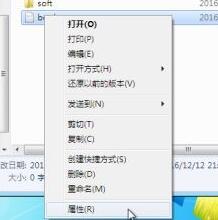
2、在属性的常规选项卡,最下方的属性一栏中选择高级。
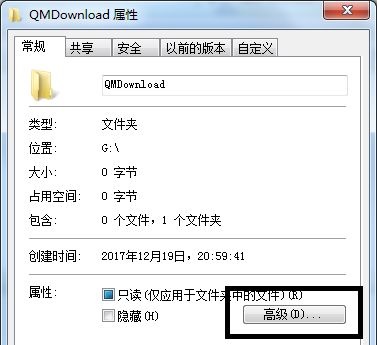
3、接着会弹出高级属性窗口,在其中勾选加密内容以便保护数据。
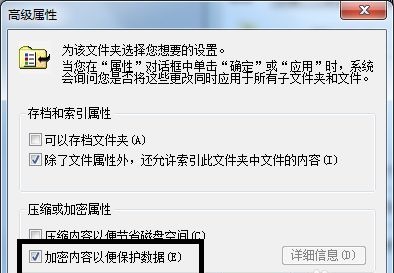
4、这里根据需要选择应用范围,上方是应用于此文件夹不包括其中的文件和文件夹,下方是对这个文件夹及其中内容全部加密。
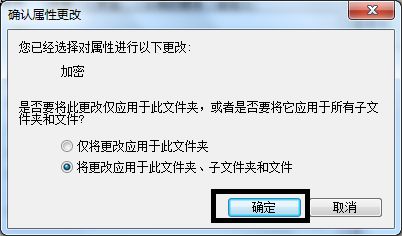
5、点击确定之后会弹出是否备份的对话框,小编建议选择现在备份。
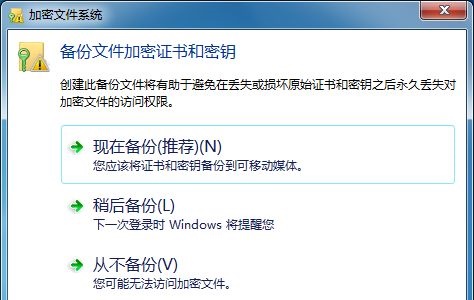
6、进入证书导出的欢迎界面,点击下一步,然后格式选择保持默认,再点击下一步。
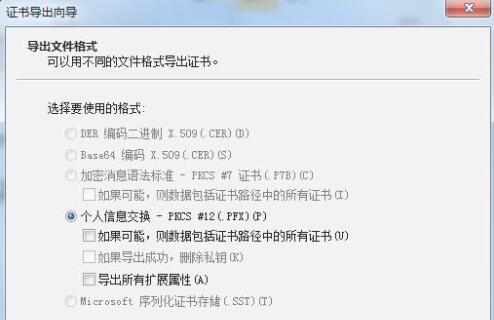
7、完成后设置密码,连续输入两遍相同的密码确保正确。
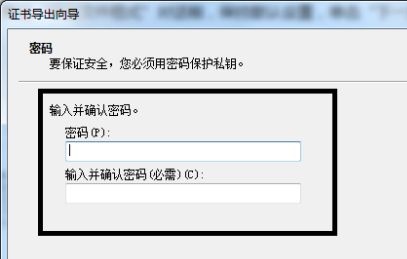
8、密码设置完毕,进入图示位置,点击浏览将之前选择的文件夹导入进来。
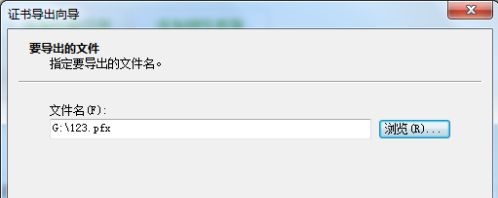
9、最后确认文件夹信息,点击完成再点击确定即可。
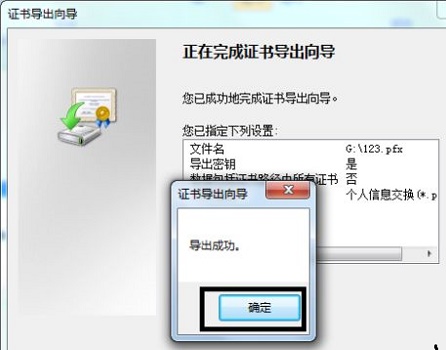
以上就是【win7系统文件夹如何加密-win7系统文件夹加密操作分享】全部内容了,更多精彩教程尽在本站!
本篇关于《win7系统文件夹如何加密》的介绍就到此结束啦,但是学无止境,想要了解学习更多关于文章的相关知识,请关注golang学习网公众号!
声明:本文转载于:插件之家 如有侵犯,请联系study_golang@163.com删除
相关阅读
更多>
-
501 收藏
-
501 收藏
-
501 收藏
-
501 收藏
-
501 收藏
最新阅读
更多>
-
299 收藏
-
149 收藏
-
489 收藏
-
149 收藏
-
474 收藏
-
497 收藏
-
361 收藏
-
476 收藏
-
335 收藏
-
385 收藏
-
140 收藏
-
499 收藏
课程推荐
更多>
-

- 前端进阶之JavaScript设计模式
- 设计模式是开发人员在软件开发过程中面临一般问题时的解决方案,代表了最佳的实践。本课程的主打内容包括JS常见设计模式以及具体应用场景,打造一站式知识长龙服务,适合有JS基础的同学学习。
- 立即学习 543次学习
-

- GO语言核心编程课程
- 本课程采用真实案例,全面具体可落地,从理论到实践,一步一步将GO核心编程技术、编程思想、底层实现融会贯通,使学习者贴近时代脉搏,做IT互联网时代的弄潮儿。
- 立即学习 514次学习
-

- 简单聊聊mysql8与网络通信
- 如有问题加微信:Le-studyg;在课程中,我们将首先介绍MySQL8的新特性,包括性能优化、安全增强、新数据类型等,帮助学生快速熟悉MySQL8的最新功能。接着,我们将深入解析MySQL的网络通信机制,包括协议、连接管理、数据传输等,让
- 立即学习 499次学习
-

- JavaScript正则表达式基础与实战
- 在任何一门编程语言中,正则表达式,都是一项重要的知识,它提供了高效的字符串匹配与捕获机制,可以极大的简化程序设计。
- 立即学习 487次学习
-

- 从零制作响应式网站—Grid布局
- 本系列教程将展示从零制作一个假想的网络科技公司官网,分为导航,轮播,关于我们,成功案例,服务流程,团队介绍,数据部分,公司动态,底部信息等内容区块。网站整体采用CSSGrid布局,支持响应式,有流畅过渡和展现动画。
- 立即学习 484次学习
